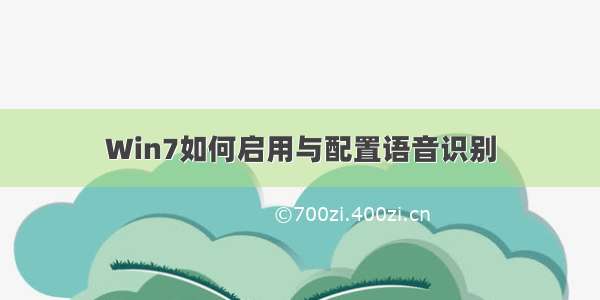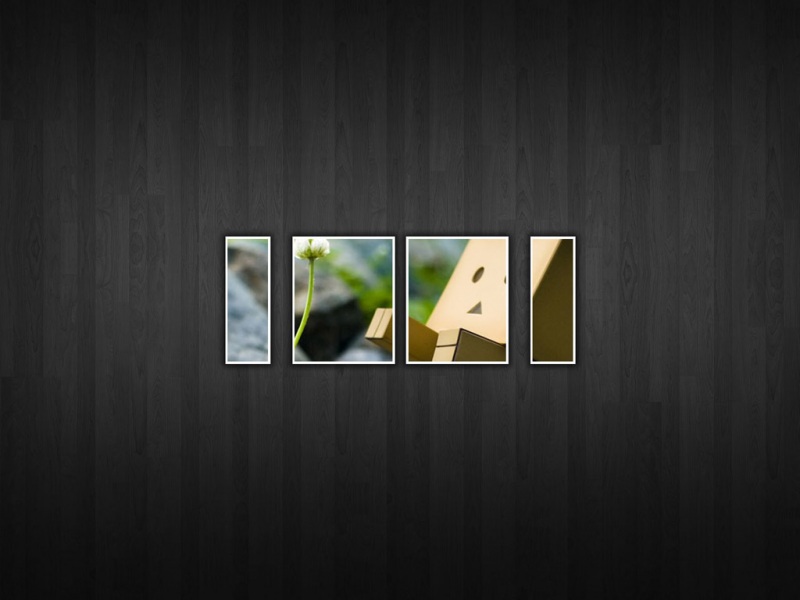Windows语音识别在Windows Vista操作系统中引入,允许用户通过语音命令来控制计算机,而无需键盘或鼠标。 借助语音识别,用户可以在文档和电子邮件中指定文本,控制操作系统用户界面,移动鼠标光标,并执行键盘快捷键。
语音识别的准确性通过使用增加,特征适应用户的语法,词汇使用,语音模式和词汇量。
在Windows 10上启用语音识别的步骤
在科尔塔纳搜索栏上输入语音。 点击Windows语音识别显示的建议。
2、将弹出一个名为“欢迎来到语音识别”的窗口。 单击下一步继续。
3、在下一个窗口中,您将被要求选择您的音频输入源。 使用耳机麦克风将在语音识别期间提供更高的准确性。 如果你在一台笔记本电脑上,可以选择“其他”来使用内置麦克风。
4、在下一个窗口中阅读适当的麦克风位置,然后单击下一步。
6、如果显示麦克风可以使用,请进入下一个屏幕。 如果没有,请返回上一屏幕,并且大声清晰地显示,直到校准完成。
7、您可以通过允许计算机查看文档和电子邮件来选择更好的准确性。
8、在下一个窗口中选择激活模式。 如果选择手动激活模式,则可以通过单击麦克风图标或按Ctrl + Windows键来转换语音识别。 在语音激活模式下,可以通过“开始听力”来开始语音识别。
10、如果您不想手动启动每次启动后的语音识别,请在启动时标记运行语音识别,然后单击下一步。 默认情况下已选择此选项。
11、下一个窗口将显示一个选项来参加语音识别教程。 遵循本教程,而不是跳过它,你会学到很多有用的命令。
您可以在这里找到有用的命令列表来控制您的计算机。 您是否找到了关于如何在Windows 10上启用语音识别功能的本教程? 在下面的评论中分享您的评论。